答:当BackLink 2导入程序实验室格式化文件建立后,需根据所要导入的数据文件配置BackLink 2文件结构,如图1所示。
下面以山东鑫科微生物仪导出的数据为例进行设置。山东鑫科微生物仪导出的数据文件名为“WhoNet.txt”的文本文档,打开后如图2所示。参照数据文件内容定义文件结构,从图2可以看出,文件格式为文本(定界限),分隔符为“^”,文件位置随不同设置可能不完全相同,在此将鑫科导出文件位置设置“D:\WHONET5\XKdata”,文件名为“WhoNet.txt”,文件来源为Windows(ANSI),如图1B所示。点击“抗生素”进行抗生素设置,设置依然参照数据内容文件而设定,因鑫科微生物仪导入的数据文件只能包含一种抗生素试验方法(手工纸片法或MIC),以MIC为例,如图3所示。
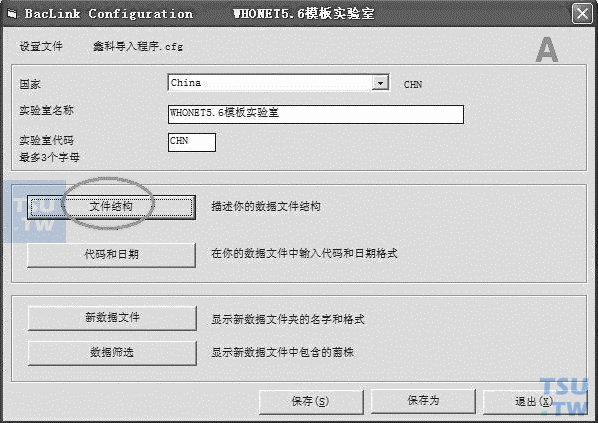
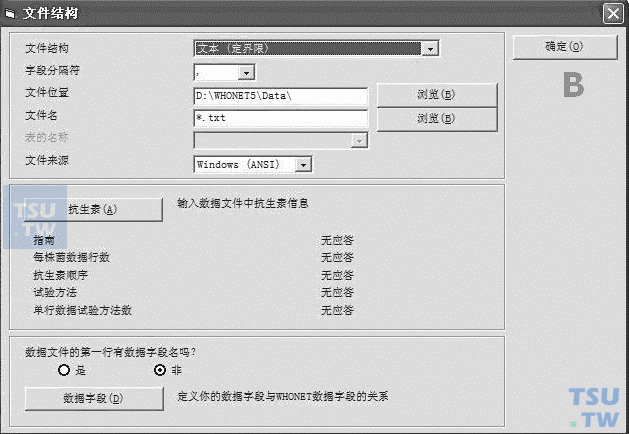
图1 BackLink 2文件结构
在文件结构图1B的最下面有这样一字段“数据文件的第一行有数据字段名吗?”,参照图2数据文本内容可看出文件最顶端就是数据字段名,所以在此选择“是”,默认为“否”。然后点击“数据字段”出现数据字段设置选项,如图4所示。
点击图4中“选择标本数据文件”打开鑫科微生物仪导入的数据文件,即出现图5,通过1、2、3三个步骤一一确立数据字段对应关系。
还可通过“修改数据字段表”设定必需的数据字段,此设置可以参考Whonet5.6数据字段设置。把除抗生素外所有字段一一对应完毕后,点击“抗生素”,“增加”添加足够多的抗生素数量,然后按图6数据字段设置对话框中1、2、3三个步骤确立抗生素对应关系。如抗生素数量不够多还可继续增加。
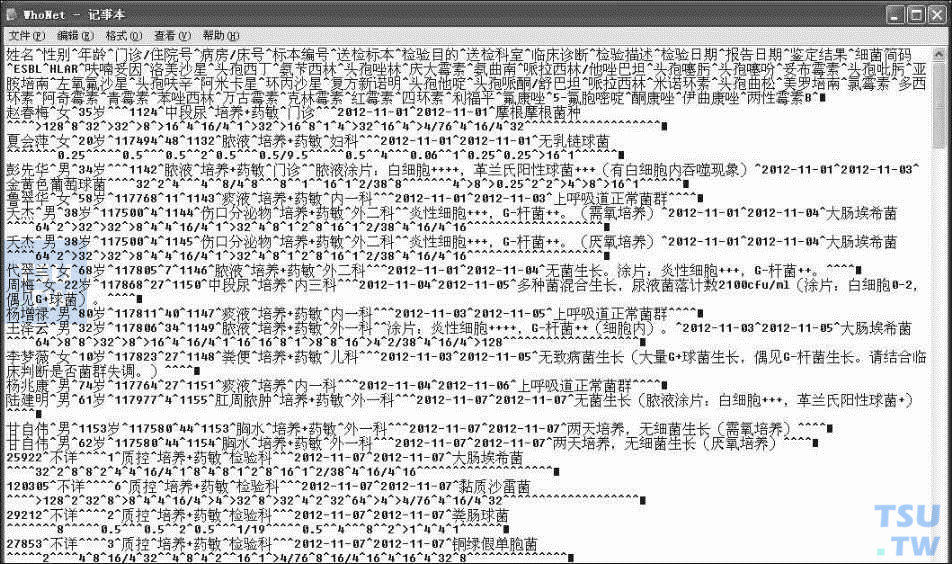
图2 山东鑫科微生物仪导出的数据文件
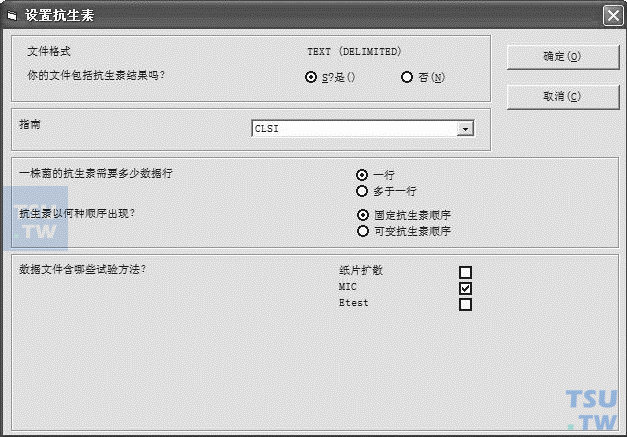
图3 BackLink 2抗生素设置
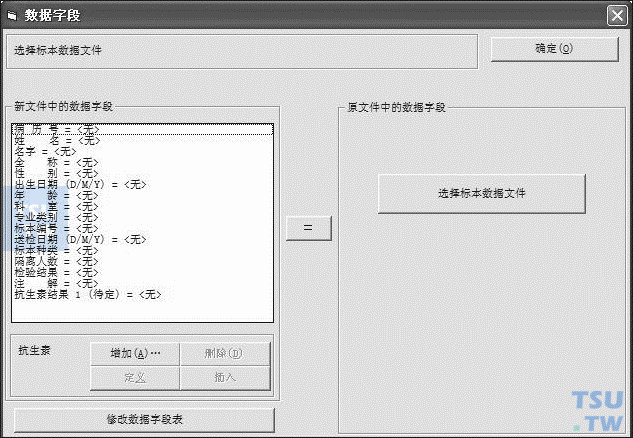
图4 BackLink 2数据字段设置选项
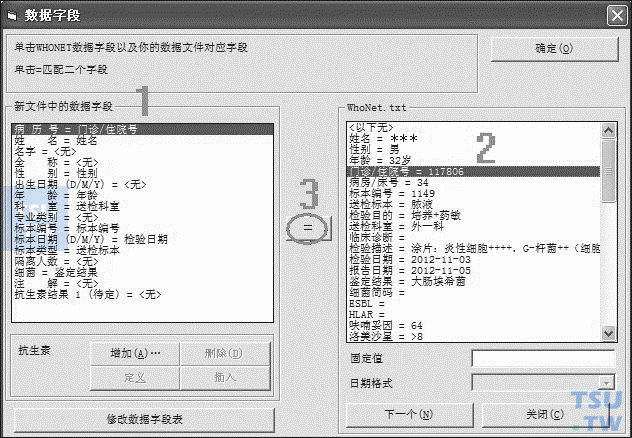
图5 BackLink 2数据字段对应
当所有抗生素关联关系对应完成后,点击“抗生素结果1”、“定义”定义抗生素名称,也可双击“抗生素结果1”定义抗生素名称,如中间有遗漏,可随时插入新的抗生素结果。当定义完成所有抗生素名称后,点击“确定”保存设置并返回“文件结构”设置对话框,再次点击“确定”返回“文件结构设置”,点击“代码和日期”,出现代码和日期设置对话框,在日期格式处找到相应的格式,如找不到也可参照图2中的日期格式手工输入,如“YYYY-MMDD”,如图7中标本日期。
在图7中有相关代码库文件存储位置,可点击“查词库”查看或编辑相关代码。当完成设置后“确定”代码和日期设置并返回“文件格式设置”。当所有设置完成后点击“保存”、“退出”返回BackLink 2。
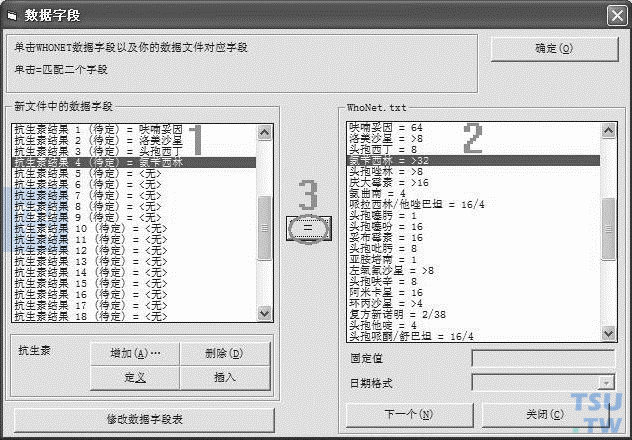
图6 BackLink 2数据字段中的抗生素对应
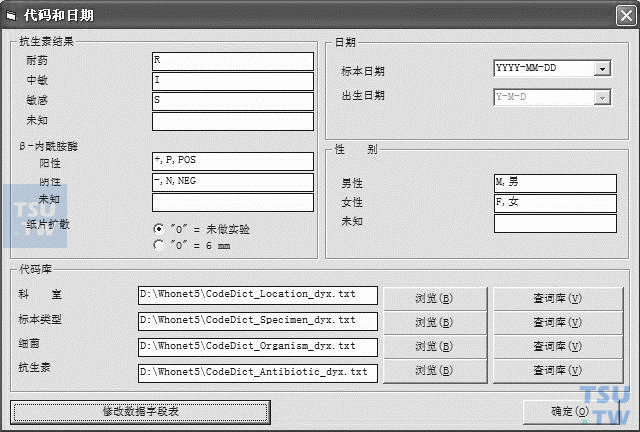
图7 BackLink 2代码和日期设置
